怎么重装系统呢?大神级别的操作我们下载火(xiazaihuo.com)能学会吗?重装系统对于精通电脑的人来说很简单,但是,对于电脑一窍不通的人来说真是一窍不通。针对下载火(xiazaihuo.com)装系统这个问题,我给大家带来了详细的图文教程,几步就搞定!
重装系统是指当系统遇到问题难以修复或者崩溃无法启动,为了系统在最优状态下工作而进行重装。重装系统方法多种多样,接下来我就给大家介绍一下如何用U盘一键重装系统。
一、准备工具:
8G或以上的空U盘一个
下载火(xiazaihuo.com)U盘启动盘制作工具,下载地址:www.01xitong.com
Win10系统镜像,下载地址:www.163987.com
二、 启动盘制作
打开U盘启动盘制作工具,切换到“U盘启动-U盘模式“,选择需要制作的U盘按照默认参数点击一键制作U盘启动盘。

一键重装系统图-1
三、 设置U盘启动
重启电脑按U盘启动快捷键打开启动选择界面后一般带usb字样或U盘品牌的选项就是U盘了,用方向键“↑↓”选择,回车键确认即可进入PE选择界面。

重装系统图-2
四、进入PE执行安装
1、 上面的步骤后进入到PE选择界面,这里一般选择“02 WindowsPE/RamOS(新机型)”回车键确定即可。
怎样重装系统?小编教你重装系统
怎样重装系统?虽然现在重装系统的方法都比较简单,但是还是有很多的小白用户不知道系统重装,小编现在就来给大家介绍重装系统的方法吧.

U盘装系统教程图-3
2、 进入PE桌面后会自动弹出PE装机工具,这里首选勾选需要安装的系统镜像,然后左下角选择“目标分区”,一般默认即可,为避免意外最好确定一下选择的是不是系统盘(C盘),之后点击“安装系统”。

一键重装系统图-4
3、 装机执行系统安装过程中一般4-5分钟就可以完成。
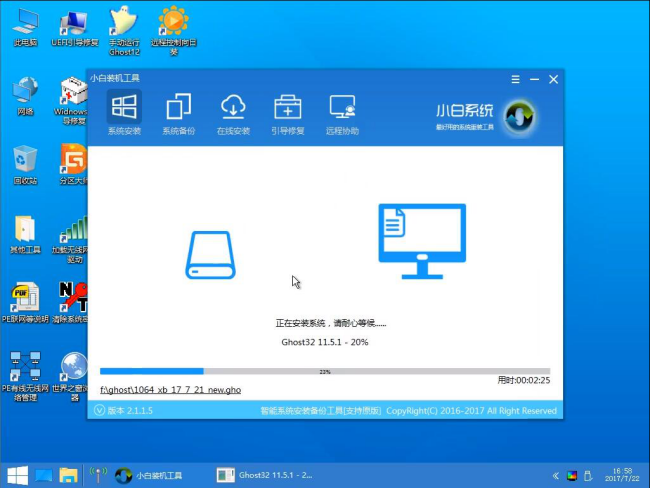
一键重装系统图-5
4、 完成后重启电脑完成最后的安装,直到进入全新的系统。

U盘重装系统图-6

重装系统图-7
以上就是一键重装系统的教程了,你学会了吗?
以上就是电脑技术教程《小编详解一键重装系统步骤》的全部内容,由下载火资源网整理发布,关注我们每日分享Win12、win11、win10、win7、Win XP等系统使用技巧!详细教您如何使用小白一键重装win10系统
相信小伙伴们对win10都会感到而陌生吧,它能在电脑正常进入系统联网时重装各类系统,要是系统崩溃不能进去时就只能通过媒介重装系统了,而小白是专门为方便大家装机的工具,当然也支持U盘启动盘的制作,今天小编就来给大家说说使用小白一键重装win10的方法.






